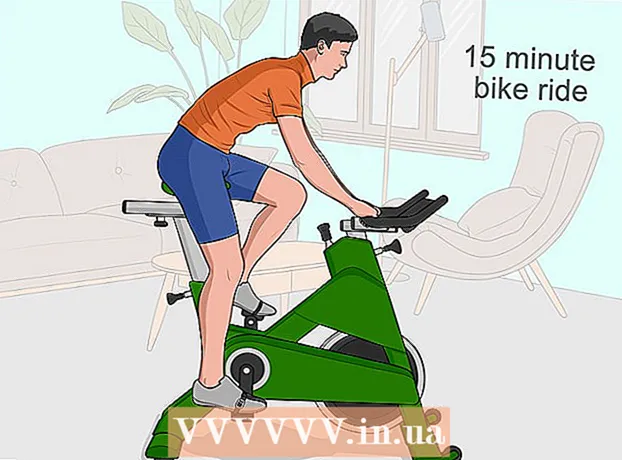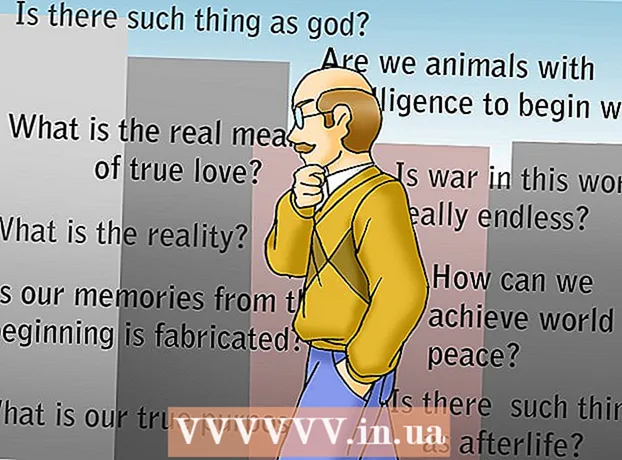Автор:
Gregory Harris
Жаратылган Күнү:
13 Апрель 2021
Жаңыртуу Күнү:
1 Июль 2024

Мазмун
- Кадамдар
- 3 -метод 1: Сүрөт кесүү
- Метод 2 3: Кесүүнү көркөм кылыңыз
- 3 -метод 3: Сүрөттөрдү PictureCropper.com менен онлайнда кесүү
Сүрөт кесүү - бул сиздин кадрыңызды кескин жакшыртууга же аны толугу менен бузууга мүмкүндүк берүүчү өзгөчөлүк. Сиздин темаңызды бөлүп көрсөтүү же сүрөтүңүздөгү керексиз элементтерди алып салуу жана кырсыктан сактануу үчүн кээ бир жөнөкөй кесүү ыкмалары бар. Бул жерде сүрөттөрүңүздү кыркып жатканда эстен чыгарбоо керек.
Кадамдар
3 -метод 1: Сүрөт кесүү
 1 Сүрөтүңүздү кыркууга мүмкүнчүлүк берген программаны табыңыз. Жөн эле интернеттен сүрөт түшүрүү мүмкүн эмес. Сүрөттү ийгиликтүү кесүү үчүн, сүрөттү катуу дискиңизге сактап, аны фото редактору же текст иштетүүчү программа менен ачып, ошол программада иштешиңиз керек. Төмөндө сиз сүрөттү кесүү үчүн колдоно турган программалар:
1 Сүрөтүңүздү кыркууга мүмкүнчүлүк берген программаны табыңыз. Жөн эле интернеттен сүрөт түшүрүү мүмкүн эмес. Сүрөттү ийгиликтүү кесүү үчүн, сүрөттү катуу дискиңизге сактап, аны фото редактору же текст иштетүүчү программа менен ачып, ошол программада иштешиңиз керек. Төмөндө сиз сүрөттү кесүү үчүн колдоно турган программалар: - Алдын ала көрүү
- Adobe Photoshop
- Adobe иллюстратору
- Microsoft Word
- Башкалар көп
 2 Ыкчам баскычтарды колдонуу менен кесүү. Сиз узак жолду колдонуу менен сүрөттү кырксаңыз болот (менюдан кесүү куралын табыңыз), же клавиатураңыздагы бир нече баскычтарды басуу менен. Эскертүү: баскычтардын жарлыктары бардык программалар үчүн ар башка. Кесүү үчүн бирдиктүү буйрук жок.
2 Ыкчам баскычтарды колдонуу менен кесүү. Сиз узак жолду колдонуу менен сүрөттү кырксаңыз болот (менюдан кесүү куралын табыңыз), же клавиатураңыздагы бир нече баскычтарды басуу менен. Эскертүү: баскычтардын жарлыктары бардык программалар үчүн ар башка. Кесүү үчүн бирдиктүү буйрук жок. - Алдын ала көрүү үчүн баскычтоптун кыска жолу: "command + k"
- Adobe Photoshop үчүн кыска жол: "C"
- 3 Adobe Illustrator үчүн баскычтоптун кыска жолу: "Alt + c + o"
 4 Узак жолду түзүңүз. Бул сүрөттү кыркуунун эң идеалдуу жолу эмес, бирок бул сиз каалаган натыйжага жетүүгө жардам берет. Эгерде сиз колдонгон программада баскычтоптун жарлыгы иштебесе, төмөнкү ыкмалар менен кыркып көрүңүз:
4 Узак жолду түзүңүз. Бул сүрөттү кыркуунун эң идеалдуу жолу эмес, бирок бул сиз каалаган натыйжага жетүүгө жардам берет. Эгерде сиз колдонгон программада баскычтоптун жарлыгы иштебесе, төмөнкү ыкмалар менен кыркып көрүңүз: - Алдын ала көрүү: жебени коюп, кесүүнү каалаган сүрөттүн бөлүгүн тандап, андан кийин Куралдар → Кесүү бөлүмүнө өтүңүз.
- Adobe Photoshop: Кесүү куралын тандап, түшүргүңүз келген сүрөттүн бөлүгүн тандап, клавиатураңыздын Enter / Return баскычын басыңыз же Тапшырууну тандаңыз.
- Adobe Illustrator: Кесүүнү каалаган сүрөттүн бөлүгүн тандап, андан кийин Объект> Кесүү маскасы> Жасоо бөлүмүнө өтүңүз.
- Microsoft Word: Кесүүнү каалаган сүрөттү тандаңыз, Сүрөт куралдар тилкесинен Кесүү куралын тандап, кырккыңыз келген аймакты тандаңыз.
Метод 2 3: Кесүүнү көркөм кылыңыз
 1 Сүрөтүңүздү мүмкүн болушунча кесүүгө аракет кылыңыз. Эгерде сиз досуңузду сүрөткө тартып жатсаңыз, коридордун аягындагы досуңузду эмес, досуңуздун сүрөтүн тартып алыңыз. Андан кийин, фотосессиядан кайтып келгенде, сүрөттүн көпчүлүк бөлүгүн кыркуунун кереги жок жана аны жүктөгөндөн кийин түзөтүңүз.
1 Сүрөтүңүздү мүмкүн болушунча кесүүгө аракет кылыңыз. Эгерде сиз досуңузду сүрөткө тартып жатсаңыз, коридордун аягындагы досуңузду эмес, досуңуздун сүрөтүн тартып алыңыз. Андан кийин, фотосессиядан кайтып келгенде, сүрөттүн көпчүлүк бөлүгүн кыркуунун кереги жок жана аны жүктөгөндөн кийин түзөтүңүз.  2 Атып жатканда үчтөн бир эрежени унутпаңыз. Бул сүрөткө караганда сүрөткө көбүрөөк тиешелүү болгон "алтын орточо" менен такыр окшош эмес.
2 Атып жатканда үчтөн бир эрежени унутпаңыз. Бул сүрөткө караганда сүрөткө көбүрөөк тиешелүү болгон "алтын орточо" менен такыр окшош эмес. - Негизинен, үчтөн бир эреже: "Көрүүчүнү же ЖК экранды акыл менен үчкө бөлүңүз, тогуз кичинекей тик бурчтукту жана төрт кесилиш чекитин түзүү үчүн эки вертикалдуу жана эки горизонталдуу сызыкты колдонуңуз."
- Сиздин предметиңиздин борбору түз сызыктардын төрт кесилиш чекитинин биринде же жанында болушу үчүн кадрыңызды түзүп көрүңүз. Биздин көзүбүз табигый түрдө сүрөттүн борборуна эмес, ушул төрт чекитке жакын.
 3 Оригиналдуу сүрөттү сактаңыз, андыктан аны бир нече жол менен кыркып алсаңыз болот. Ар дайым сүрөттүн көчүрмөсү менен иштеңиз, бул сиз каалаган убакта баштапкы сүрөткө кайтып келүүгө жана эгер сиз шыктансаңыз, аны оңдоого мүмкүндүк берет.
3 Оригиналдуу сүрөттү сактаңыз, андыктан аны бир нече жол менен кыркып алсаңыз болот. Ар дайым сүрөттүн көчүрмөсү менен иштеңиз, бул сиз каалаган убакта баштапкы сүрөткө кайтып келүүгө жана эгер сиз шыктансаңыз, аны оңдоого мүмкүндүк берет.  4 Ашыкча боштуктан арылыңыз. Коридордогу досубузга кайтып баралы: коридор чоң кошумча орун. Сүрөттү кадрга салыңыз, ал адам контекст үчүн фон калтырып, кадрдын көбүн ээлейт.
4 Ашыкча боштуктан арылыңыз. Коридордогу досубузга кайтып баралы: коридор чоң кошумча орун. Сүрөттү кадрга салыңыз, ал адам контекст үчүн фон калтырып, кадрдын көбүн ээлейт.  5 Качан түшпөй турганын билиңиз. Кээ бир сүрөттөр контекстти сактоо үчүн баштапкы абалында калтырылышы керек.
5 Качан түшпөй турганын билиңиз. Кээ бир сүрөттөр контекстти сактоо үчүн баштапкы абалында калтырылышы керек.  6 Сүрөттү эмне үчүн колдонууну ойлонуп көрүңүз. Сиз аны басып чыгаргыңыз келеби же Интернетте колдоносузбу. Фото басып чыгаруу үчүн көбүрөөк пикселге ээ болушу керек, ал эми интернетте жайгаштырылган сүрөт адатта азыраак пикселге ээ.
6 Сүрөттү эмне үчүн колдонууну ойлонуп көрүңүз. Сиз аны басып чыгаргыңыз келеби же Интернетте колдоносузбу. Фото басып чыгаруу үчүн көбүрөөк пикселге ээ болушу керек, ал эми интернетте жайгаштырылган сүрөт адатта азыраак пикселге ээ.  7 Ар дайым өзүңүзгө суроо бериңиз: "Бул сүрөт эмне жөнүндө?" Сүрөттү туура кесүү. Китеп жазуудагыдай эле, керексиз деталдарды алып салуу пайдалуу. Калган нерселер сүрөттүн темасын так чагылдырышы үчүн кесүү.
7 Ар дайым өзүңүзгө суроо бериңиз: "Бул сүрөт эмне жөнүндө?" Сүрөттү туура кесүү. Китеп жазуудагыдай эле, керексиз деталдарды алып салуу пайдалуу. Калган нерселер сүрөттүн темасын так чагылдырышы үчүн кесүү.
3 -метод 3: Сүрөттөрдү PictureCropper.com менен онлайнда кесүү
Кесүү программасы жок болгондо, онлайн куралын колдонуп сүрөттөрдү түшүрүү оңой.
- 1Браузериңизге өтүңүз Сүрөт кесүүчү.
- 2"Сүрөттү тандоо" баскычын чыкылдатып, жергиликтүү дисктен сүрөт тандаңыз.
- 3 Жүктөө процесси аяктаганга чейин күтө туруңуз. Чоң файлдар үчүн бул бир аз убакытты алышы мүмкүн.
- 4Сүрөттөгү белгилүү бир аймакты тандаңыз.
- 5Жыйынтыгын түшүрүү үчүн "Кесүү жана Жүктөө" баскычын колдонуңуз.